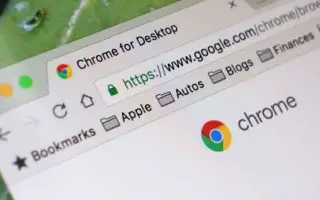Тази статия е ръководство за настройка с някои полезни екранни снимки за това как да копирате URL адреса на всички отворени раздели в Chrome.
Google Chrome е най-добрият уеб браузър, наличен за настолни и мобилни операционни системи. И в сравнение с всички други уеб браузъри, Google Chrome предлага повече функции и опции.
Ако сте използвали Google Chrome известно време, може да откриете, че всичките ви раздели се запазват автоматично, ако случайно затворите браузъра си. Има и начин за възстановяване на последната сесия на сърфиране в Google Chrome.
Но какво ще стане, ако искате да копирате URL адресите на всички отворени раздели в Chrome? За съжаление няма директна опция за копиране на адресите на всички отворени раздели наведнъж, но има заобиколно решение.
По-долу е описано как да копирате URL адреса на всички отворени раздели в Chrome. Продължете да превъртате, за да го проверите.
Копирайте URL адреса на всички отворени раздели в Chrome
В тази статия споделяме ръководство стъпка по стъпка за това как да копирате URL адреса на всички отворени раздели в Chrome.
- Първо отворете сесията на сърфиране, която искате да запазите. Например, искам да копирам URL адресите на три уебсайта.
- Отворете уебсайта и щракнете върху трите точки > Отметки > Отбележете всички раздели .
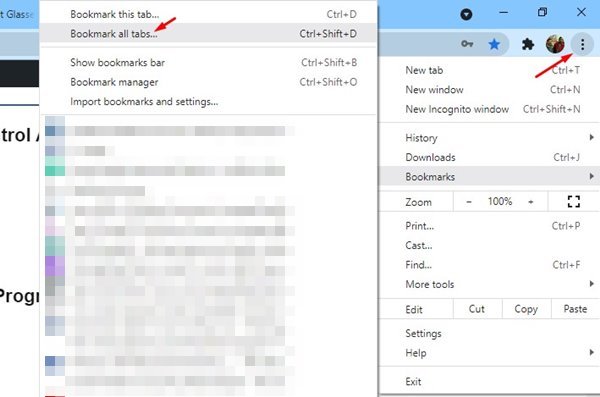
- Въведете име на папка в прозореца Всички отметки на раздели и щракнете върху бутона „Запазване“ .
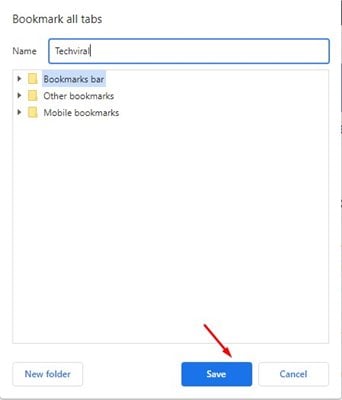
- Сега щракнете върху трите точки и изберете Bookmarks > Bookmark Manager .
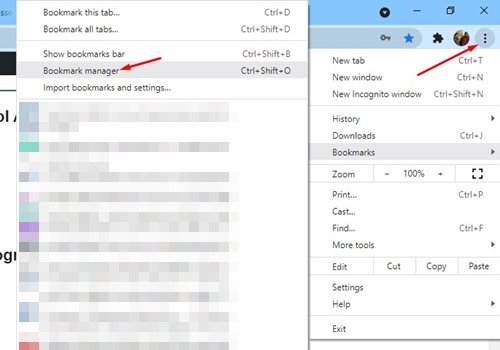
- Изберете новосъздадената папка в левия панел на диспечера на отметките. Трябва да щракнете върху първата отметка и да натиснете CTRL+A , за да изберете всички отметки в списъка.
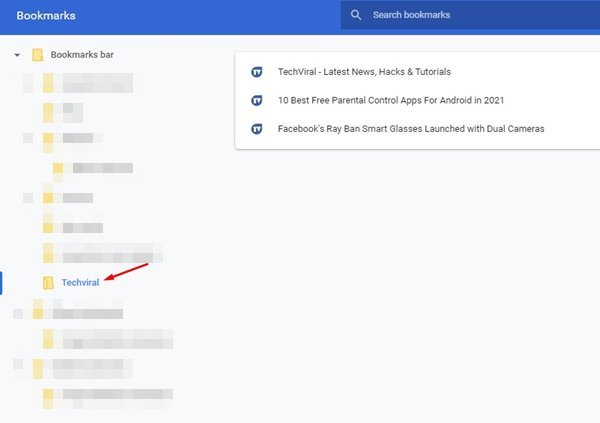
- Сега всичко, което трябва да направите, е да натиснете бутона CTRL + C. Сега отворете текстов редактор като Notepad и натиснете бутона CTRL+V .
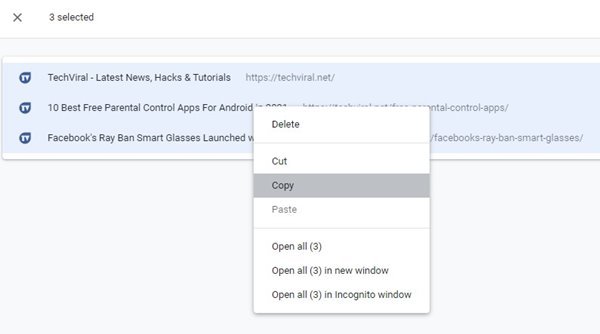
- Сега ще видите списък с всички URL адреси в текстов формат.
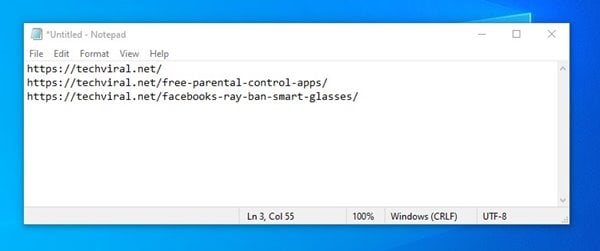
По-горе разгледахме как да копираме URL адреса на всички отворени раздели в Chrome. Надяваме се, че тази информация ви е помогнала да намерите това, от което се нуждаете.